O brilho é uma configuração essencial que regula a qualidade da imagem na tela da sua TV. Definir o brilho corretamente é muito importante, pois o brilho excessivo pode degradar a qualidade da imagem e reduzir a vida útil da TV.
Brilho nas TVs LG: LED e OLED
A LG fabrica dois tipos de TVs, onde o brilho tem a mesma função, mas opera de maneira diferente dependendo da tecnologia da tela:
- TVs LED: Esses modelos, incluindo a série NanoCell e a mais avançada série QNED, requerem retroiluminação para exibir a imagem. A retroiluminação consiste em linhas de LED colocadas atrás da tela.
- TVs OLED: Nos modelos OLED, cada pixel atua como um pequeno LED que emite luz de forma independente. A versão mais avançada, OLED EVO, utiliza uma tecnologia com mini-espelhos perto de cada pixel. Esses espelhos aumentam a saída de luz, redirecionando-a das bordas do pixel para o espectador, evitando que a luz se perca dentro da tela e aumentando o brilho geral.
Opções de configuração de brilho nas TVs LG
É importante saber que as TVs LG têm várias opções de configuração, incluindo o ajuste de brilho:
- Modos predefinidos: Modos como “Cinema”, “Esportes” e “Jogos”. Esses modos não apenas ajustam o brilho, mas também outros parâmetros, como o contraste.
- Modo de brilho automático: Quando você ativa essa configuração, a TV ajusta os parâmetros automaticamente de acordo com a luz ambiente. A TV recebe informações sobre a luz ambiente por meio de um sensor de luz. No entanto, esse modo tem desvantagens: fatores imprevistos, como a luz refletida da TV nas paredes ou superfícies espelhadas, podem fazer com que a TV ajuste incorretamente o nível de brilho.
- Modo de economia de energia: Este modo é semelhante ao brilho automático e funciona sob o mesmo princípio, exceto que foca na redução máxima do brilho para economizar energia.
- Ajuste manual de brilho: Você pode ajustar o nível de brilho conforme suas preferências.
Ajuste do brilho em TVs LG Smart, OLED e LED
Nos modelos anteriores de TVs, o brilho era alterado nas configurações sem exigir ajustes especiais. No entanto, com o advento das TVs OLED, o ajuste de brilho passou a incluir uma variedade de configurações adicionais e ficou mais complexo.
Regras gerais para ajustar o brilho:
- Defina o contraste em 80, que é o valor universal.
- Em seguida, ajuste o brilho.
Ajuste de brilho em TVs LG antigas:
Nas TVs mais antigas, ajustar o brilho é bastante simples e consiste em mudar o nível sem considerar configurações adicionais. Para isso, siga estes passos:
- Pressione o botão “Settings” no controle remoto.
- Selecione “Todas as configurações” (“All Settings”).
- Vá para a seção “Imagem” (“Picture”).
- Localize e selecione “Brilho” (“Brightness”).
- Use as setas ou os botões “+” e “-“ para aumentar ou diminuir o brilho.
- Pressione “OK” para salvar as configurações.
- Saia do menu pressionando o botão “Menu” ou “Sair”.
Ajuste do brilho nas novas TVs LG
Nos modelos mais recentes de TVs LG, as configurações de brilho são altamente adaptativas, considerando diversos fatores, como o tipo de conteúdo e as capacidades da TV. Alguns modos predefinidos podem limitar ou bloquear os ajustes manuais de brilho, por isso é importante entender como configurá-los corretamente.
Acessando as configurações de brilho:
As configurações de brilho estão no menu “Imagem” (“Picture”) e podem ser acessadas através de “Configurações rápidas” (“Quick Settings”) ou “Todas as configurações” (“All Settings”).
Nota: Antes de começar a ajustar o brilho, tenha em mente que alguns modos predefinidos, como “Economia de energia” (“Energy Saving”) e “Motion Eye Care”, podem afetar a capacidade de ajustar manualmente o brilho. Se quiser fazer ajustes mais precisos, será necessário desativar esses modos.
Configurações avançadas de brilho:
Para ajustes mais precisos, vá até “Imagem” > “Configurações avançadas” > “Brilho” (“Picture” > “Advanced Settings” > “Brightness”). Aqui você encontrará diferentes opções dependendo do tipo de painel usado na sua TV:
- TVs LED: O ajuste “Brilho do painel” (“Panel Brightness”) modifica o brilho geral da tela, alterando a retroiluminação. Este ajuste geralmente usa uma escala de 0 a 100. Se o modo de economia de energia estiver configurado como “Auto” ou “Máximo”, você não poderá alterar o brilho da retroiluminação.
- TVs OLED: Nas telas OLED, o brilho dos pixels é ajustado pela configuração “Brilho dos pixels OLED” (“OLED Pixel Brightness”). Os painéis OLED funcionam de maneira diferente das telas LED, utilizando quatro subpixels WRGB (vermelho, verde, azul e branco). Essa configuração permite um controle mais preciso do brilho nas telas OLED, graças à presença de um subpixel adicional, o branco.
As configurações de brilho nas TVs modernas da LG também incluem configurações adicionais que afetam indiretamente o brilho. Elas estão na seção de brilho, e aqui está o que cada uma ajusta:
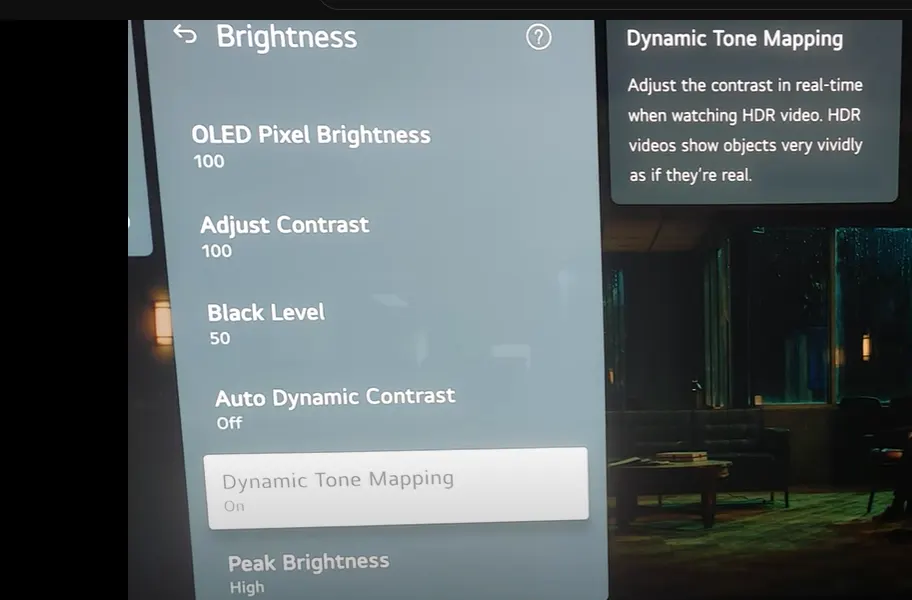
- Contraste: Controla a intensidade das áreas claras e escuras. O ajuste padrão para a TV geralmente é de 80 unidades.
- Nível de preto (Black Level): Este ajuste controla o brilho das áreas escuras da imagem. Aumentar essa configuração faz com que as áreas escuras fiquem mais claras.
- Contraste dinâmico automático (Auto Dynamic Contrast): Ajusta automaticamente o contraste entre áreas claras e escuras de acordo com a luminosidade da imagem.
- Mapeamento dinâmico de tons (Dynamic Tone Mapping): Otimiza o contraste do conteúdo HDR ajustando o brilho.
- Realce de expressão (Expression Enhancer): Melhora o contraste e a expressividade analisando o conteúdo HDR.
- Brilho máximo (Peak Brightness): Limita o brilho máximo, o que é essencial para prolongar a vida útil das TVs OLED.
- Gamma: Ajusta o nível médio de brilho da imagem.
- Motion Eye Care: Esta função ajusta automaticamente o brilho com base na luz ambiente e no conteúdo da imagem para reduzir a fadiga visual, diminuindo o brilho e ajustando os tons de cor.
Configurações avançadas de brilho:
- Configurações de brilho com IA (AI Brightness Settings): Sob “Geral” > “Serviço de IA” > “Configurações de brilho com IA”, esta função usa inteligência artificial para analisar o conteúdo de vídeo e ajustar o brilho, especialmente em áreas escuras, para melhorar a visibilidade. Claro, não se trata de inteligência artificial real, mas sim de um programa que analisa e compara a imagem. Se as configurações estiverem fora de alcance, elas são ajustadas automaticamente.
- Modo Sala Escura (Dark Room Mode): Este modo, acessível através de “Geral” > “Otimizador de jogos” > “Modo Sala Escura”, ajusta o brilho para jogos em salas escuras e ajuda a evitar a fadiga visual, o que é preferido por muitos jogadores.
O brilho alto prejudica a sua TV LG?
Para as TVs LED, o nível de brilho não afeta diretamente a qualidade da imagem. A única coisa que pode acontecer é a falha das linhas de retroiluminação, que depende mais da qualidade de fabricação do que do nível de brilho.
Já para as TVs OLED, altos níveis de brilho têm um impacto negativo na vida útil da TV. As TVs OLED são propensas ao “burn-in” (marcas permanentes na tela), e quanto maior o nível de brilho, mais rápido o painel OLED se degrada. Por essa razão, as TVs OLED têm seu nível de brilho limitado desde a fase de produção, para garantir um compromisso entre durabilidade e brilho.










